
ระบบเดสก์ท็อป Windows Remote ใช้เพื่อแก้ไขความหลากหลายของงานรวมถึงองค์กรของเวิร์กโฟลว์ภายใน บริษัท ขนาดใหญ่ ดังนั้นจึงเป็นเรื่องสำคัญมากที่จะต้องมีเวอร์ชันใหม่ของซอฟต์แวร์นี้
วิธีอัปเดต RDP
เนื่องจากแพคเกจซอฟต์แวร์ที่เป็นปัญหาเป็นส่วนหนึ่งของระบบจึงเป็นไปได้ที่จะอัปเดตโดยการติดตั้งการอัพเดตระบบพิเศษและเปิดฟังก์ชั่นหลังจากการติดตั้งขั้นตอนที่ 1: การติดตั้งอัพเดต KB2592687
เดสก์ท็อประยะไกลรุ่นใหม่สามารถติดตั้งได้โดยวิธีการอัปเดตพิเศษที่หมายเลข KB2592687 มี
อัปเดตหน้า KB2592687
- เปิดเว็บไซต์บนลิงค์ด้านบนและเลื่อนลงไปที่ส่วน "อัปเดตดาวน์โหลด" คลิกที่ลิงค์ดาวน์โหลดอัปเดตสำหรับระบบปฏิบัติการที่สอดคล้องกับการปล่อย
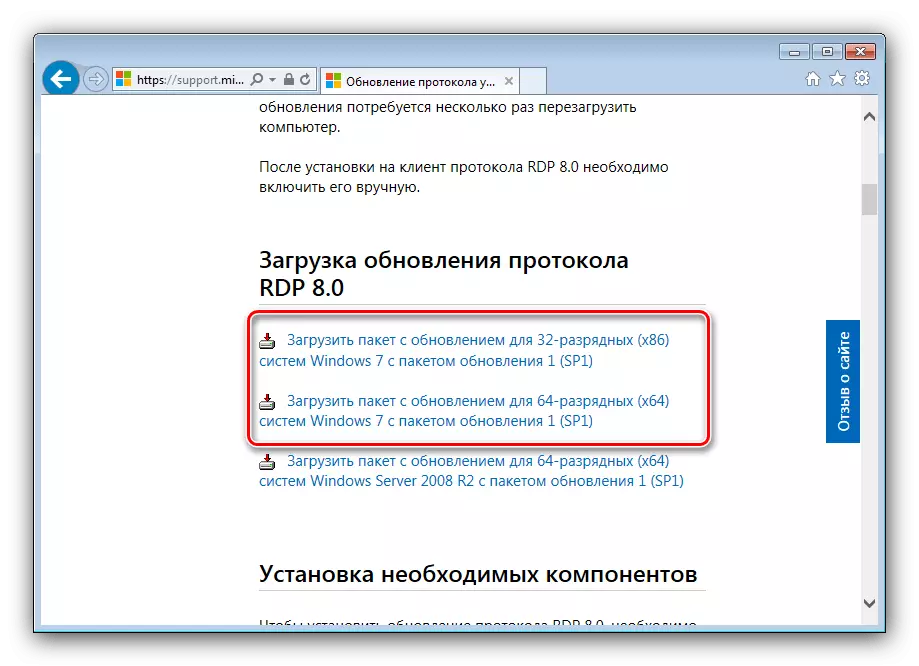
คุณจะเปลี่ยนเส้นทางไปยัง Microsoft Support เลือกภาษาที่เหมาะสมและคลิก "ดาวน์โหลด"
- โหลดไฟล์การติดตั้งในสถานที่ที่สะดวกแล้วเรียกใช้ ก่อนอื่นให้ยืนยันความต้องการในการติดตั้งการอัปเดตโดยคลิกที่ปุ่ม "ใช่"
- รอจนกว่าจะตั้งค่าการอัปเดตแล้วปิดโปรแกรมเปิดทั้งหมดให้คลิกปุ่ม "ปิด" และรีบูตพีซี
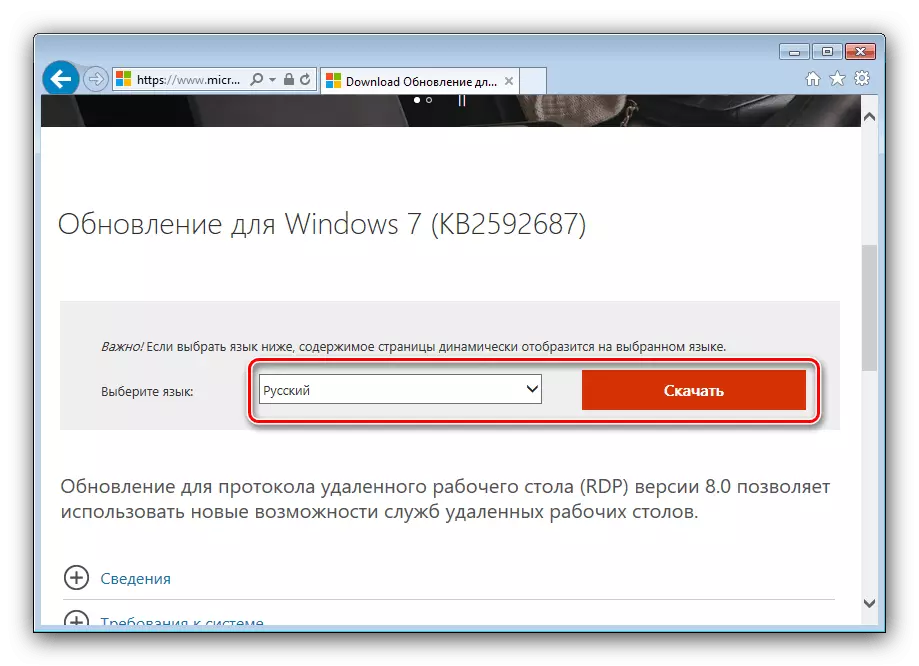

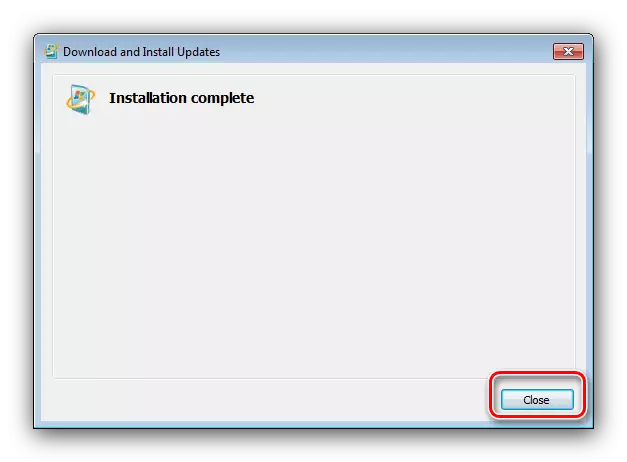
หลังจากเริ่มระบบไปที่ขั้นตอนต่อไป
ขั้นตอนที่ 2: เปิดใช้งานโปรโตคอล
หลังจากติดตั้งรุ่น RDP ใหม่ล่าสุดแล้วควรเปิดใช้งาน สิ่งนี้ทำดังนี้:
- เปิดหน้าต่าง "เรียกใช้" ด้วยปุ่ม Win + R โดยการรวมคำสั่ง gpedit.msc ในฟิลด์อินพุตและคลิกตกลง
- ไปที่ที่อยู่ต่อไปนี้ในแผนผังไดเรกทอรีทางด้านซ้าย:
แม่แบบการบริหาร \ Windows คอมโพเนนต์ \ ลบ Services เดสก์ท็อป \ Remote เดสก์ท็อป Session Node \ Wednesday Sessions ทำงานระยะไกล
- เปิดนโยบาย "อนุญาตให้สก์ท็อปโปรโตคอลระยะไกล (RDP) 8.0" โดยการคลิกสองครั้งที่ปุ่มซ้ายของเมาส์และเลือกตำแหน่ง "เปิดใช้งาน"
- บันทึกการเปลี่ยนแปลงที่ทำจากนั้นรีบูตเครื่อง

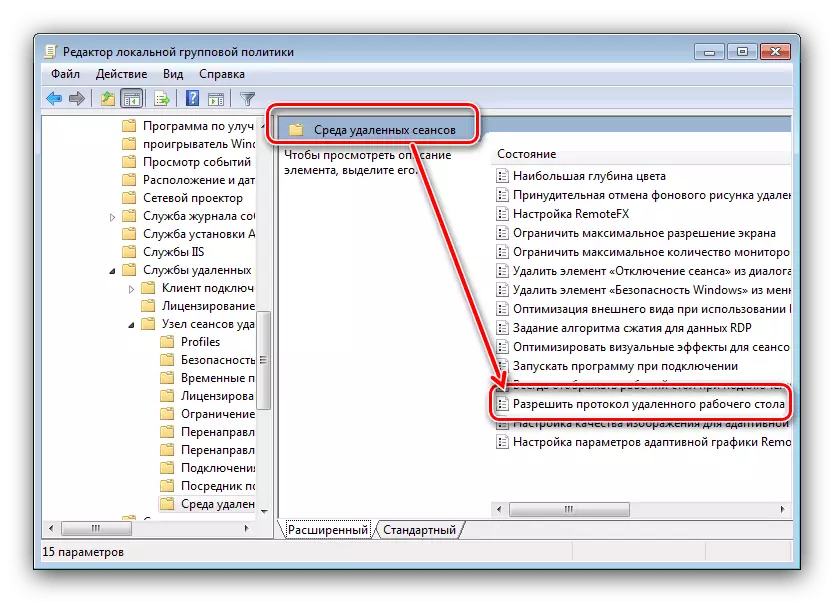
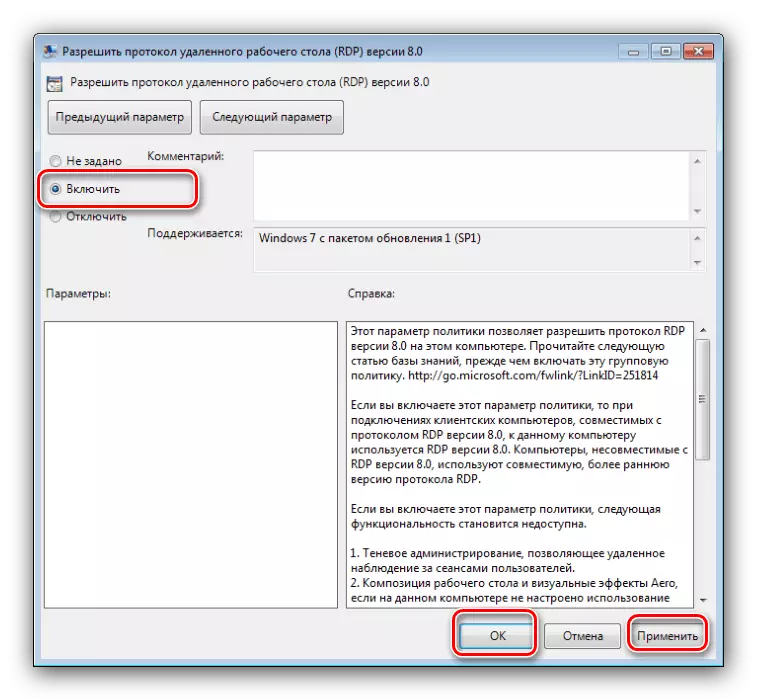
ดังนั้นเราจึงเสร็จสิ้นการอัพเดต RDP บน Windows 7
